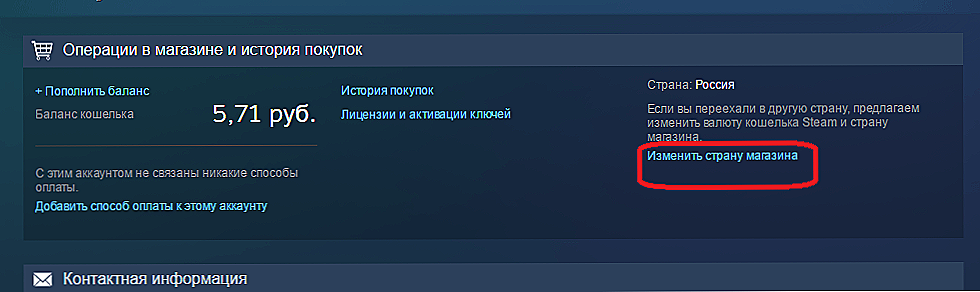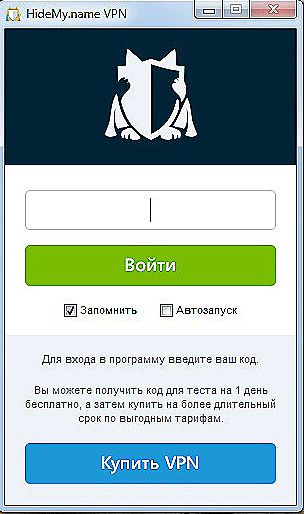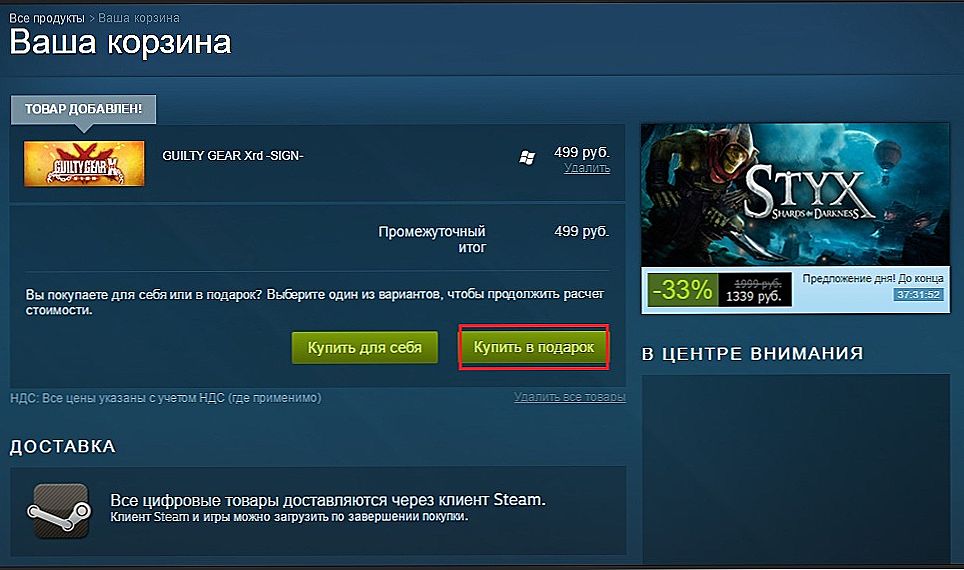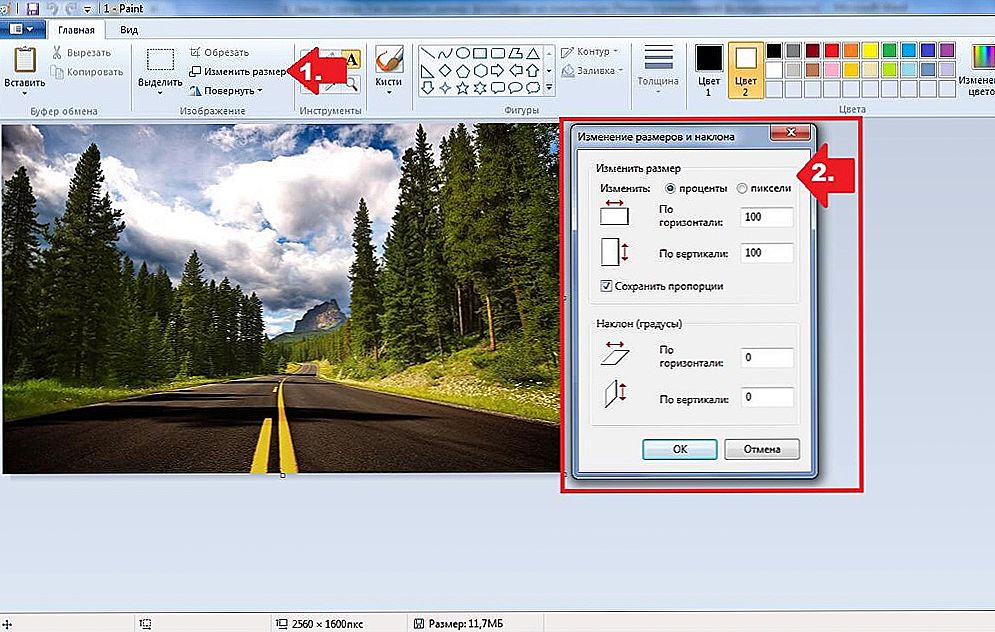Steam je medzinárodná herná platforma pôsobiaca v rôznych krajinách a kontinentoch. A ako každá globálna služba, systematizovaná do regionálnych blokov. To platí pre servery, z ktorých sa sťahovanie uskutočňuje, a pre rôzne nastavenia: jazyk rozhrania, súbor dostupných hier, cenu a menu pre platbu na obchodnej úrovni. Posledne uvedená je obzvlášť dôležitá, pretože existujú slušné rozdiely od regiónu k regiónu.

Bola vytvorená príležitosť zmeniť región v službe Steam, aby ste mohli naďalej slobodne využívať službu pri zmene miesta bydliska. A záväznosť pre konkrétnu krajinu je tiež vysvetlená ako znepokojenie pre používateľov. Napríklad, keď ste na služobnej ceste a chcete ísť do obchodného domu Steam, uvidíte rovnaké ceny rubľa ako doma. Problémom však je, že v niektorých krajinách sú hry oveľa lacnejšie ako v Európe alebo v USA. A časť krajín SNŠ patrí medzi Európu. Preto hráči často pred zavedením regionálnych obmedzení nakupovali obsah v zahraničných obchodoch, aby ušetrili na cene. A teraz prišiel čas, keď vývojári platformy vážne prevzali regionálnu kontrolu.
Zmena regiónu
Iba nasledujúci postup na zmenu krajiny pobytu je právne stanovený:
- Ak sa dlho alebo trvalo presuniete do inej krajiny, prekonfigurujete svoj účet na nové miesto. Ak to chcete urobiť, kliknite na svoje prihlasovacie meno a v zobrazenej ponuke vyberte možnosť "O účte".

Nastavenia účtu Steam
- Na pravej strane je odkaz "Zmeniť krajinu obchodu".
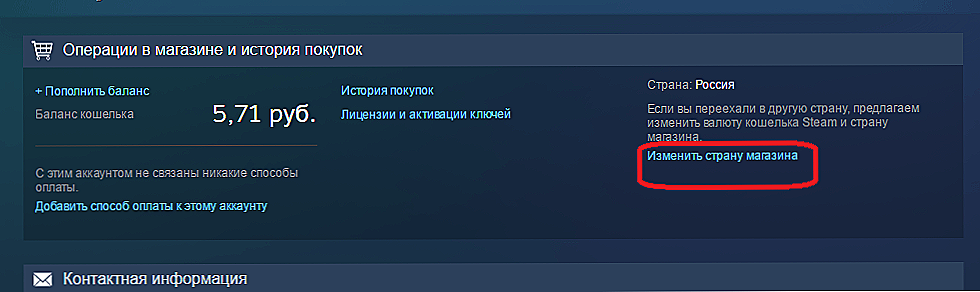
- V rozbaľovacej ponuke pod názvom aktuálnej krajiny vyberte možnosť Iné.
- Steam automaticky určí umiestnenie vašej lokality pomocou protokolu ip. Preto nemôžete zaregistrovať krajinu, v ktorej nie ste.
- Po výbere reštartujte aplikáciu a prejdite do obchodu, aby ste sa uistili, že mena a ceny sa zmenili.
Existuje množstvo dôležitých bodov, ktoré si treba uvedomiť:
- Nemôžete zmeniť krajinu pobytu mnohokrát. Nemôžete to urobiť, ak ste už v posledných dvoch týždňoch zmenili krajinu. Ak ste za posledné dva dni zaplatili za obsah v obchode v predchádzajúcej krajine.
- Ak uskutočníte platbu prostredníctvom platby v predchádzajúcej krajine, automaticky sa vo vašom účte zmení.
- Služba podpory pary vás môže požiadať o doklady potvrdzujúce pobyt, napríklad o cestovný pas s registráciou.
- Akékoľvek podozrivé kroky na zmenu regiónu vo vašom účte môžu byť zakázané.
- Niektoré hry sú k dispozícii len pre určitú oblasť. Takéto hry nemožno hrať, ak sa presťahujete do krajiny, kde nie sú k dispozícii.
Na internete je veľa tipov od hráčov, ktorí sa podarilo vylúpiť službu pomocou servera proxy alebo VPN. Podstata metódy spočíva v tom, že sa pripojíte k vzdialenému počítaču a odtiaľ ste už online, najmä na Steam. Klienti VPN sú rozdielne, zadarmo a platené s pokročilými funkciami, ale ich použitie je zvyčajne obmedzené na nasledujúce:
- Odhlásenie a zatvorenie aplikácie Steam.
- Otvorte klienta VPN.
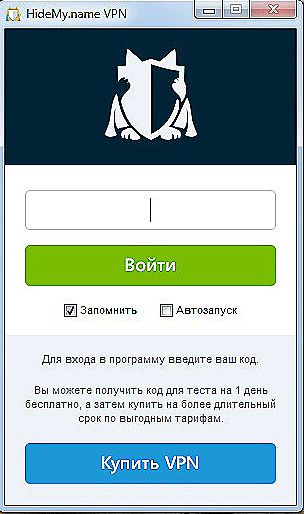
VPN klienta HideMy.name VPN
- Vyberte umiestnenie počítača, ku ktorému sa chcete pripojiť. V niektorých programoch sa ponúka široká ponuka krajín, kde nie je vôbec a je možné opustiť prostredníctvom ip iba jednu z niektorých krajín.
- Po úspešnom vytvorení tunelu prejdite do svojho účtu Steam.
- Pre vyššie uvedené pokyny prejdite do sekcie Zmeny regiónov v časti Nastavenia.
- Uvidíte, že vaše nové miesto bolo určené automaticky. Vyberte ho ako krajinu svojho bydliska.
Nevýhodou je, že tento jednoduchý spôsob je známy vývojárom platformy. Neustále monitorujú proxy a môžu zablokovať určité IP.Ak sa ukáže, že ste používali VPN, budete zakázaný a nebudete môcť používať službu Steam. Napríklad, ak ste predtým nakupovali v jednom regióne a potom ste sa zmenili na iný a vykonali ste platbu z elektronickej peňaženky, môže vás požiadať o potvrdenie skutočnosti o pobyte.
Ak sa stále rozhodnete zmeniť oblasť pomocou siete VPN, použite elektronické peňaženky na platbu, kde je ťažšie vysledovať regionálnu príslušnosť ako banka.
Bez toho, aby ste porušili pravidlá služby, môžete hru zakúpiť v zahraničnom obchode nasledujúcim spôsobom:
- Nájdite si priateľa z regiónu.
- Požiadajte ho, aby vo svojom účte ísť do obchodu a kúpil nejaký obsah, ktorý potrebujete.
- Pri objednávaní by mal stlačiť tlačidlo "Kúpiť ako darček" a potom uviesť údaje o príjemcovi.
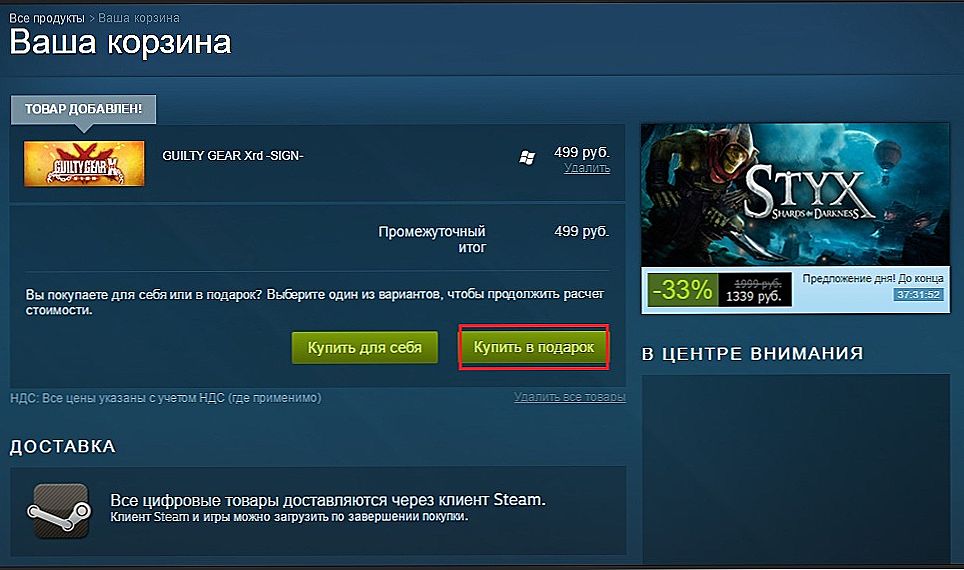
- Potom, čo to urobí, dostanete upozornenie a budete môcť spustiť inštaláciu.
Zmena oblasti načítania
Zmena oblasti pobytu je často zamieňaná so zmenou miesta nakladania. Pri preberaní hry si vyberiete najbližší server, z ktorého sa všetko stane. Výsledkom je, že rýchlosť sťahovania sa často znižuje v krajinách, kde je veľa hráčov, kvôli vysokému zaťaženiu servera. Oblasť nakládky môžete zmeniť úplne zákonne a bez obmedzení:
- Prejdite na nastavenia aplikácie Steam.
- Prejdite do časti "Súbory na prevzatie".
- Potrebný parameter je v položke "Región na stiahnutie". V Rusku sú ešte tri možnosti: Moskva, Jekaterinburg a Novosibirsk. V dňoch hlavných únikov rýchlosť opúšťa veľa požiadaviek.

Zmeniť oblasť načítania na Steam
- Prejdite na stránku http://store.steampowered.com/stats/content a nájdite najbližší a najmenej načítaný server.
- Priraďte z ponuky regiónov ten, ktorý ste vybrali na webovej stránke štatistiky.
- Vykonajte tento postup vždy pred stiahnutím obsahu a vyberte najrýchlejší server.
Toto sú hlavné odporúčania pri práci s regionálnymi nastaveniami. Môžete zmeniť svoju pozíciu na novú oblasť v službe Steam, ak ste odišli dlhšiu dobu, ale počas jazdy budete pokračovať v hraní v systéme. Alebo sa môžete pokúsiť použiť toto nastavenie na podvádzanie regionálnych obmedzení.Pomocou nástroja na výber oblasti zavádzania môžete výrazne urýchliť tento proces. Zapíšte do komentárov o vašich skúsenostiach s zmenou nastavení polohy, a to aj pri používaní VPN, a o tom, ako skutočne môžete zrýchliť sťahovanie tým, že manuálne vyberiete servery.